5月24日凌晨,Adobe 宣布 Photoshop(Beta)迎来更新,新增「创意填充(Generative
Fill)」功能,并带来应用展示影片,将过往俗称「PS
修图」的技术瞬间快速具现,让过去的修图时代一口气来到了宛如魔法表演般神奇。阿初今天就给大家带来这款Photoshop Beta 24.6破姐版,下载链接放在文末了!
软件介绍
下载安装
1、访问下载链接,将“Photoshop Beta 24.6 内置Ai绘图功能”安装包下载下拉。选中安装包压缩包,鼠标右键选择【全部解压缩】。
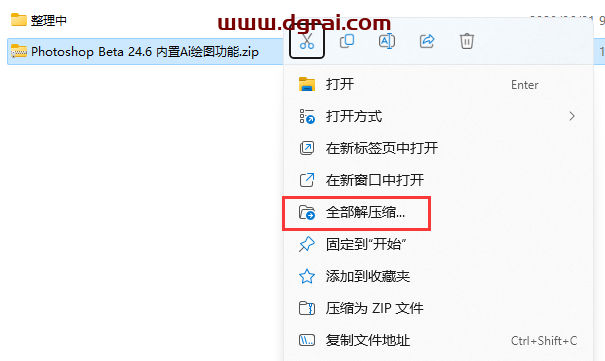
2、打开解压出来的文件夹,以管理员身份运行“Adobe Creative_Cloud_Set-Up.exe” 应用程序
。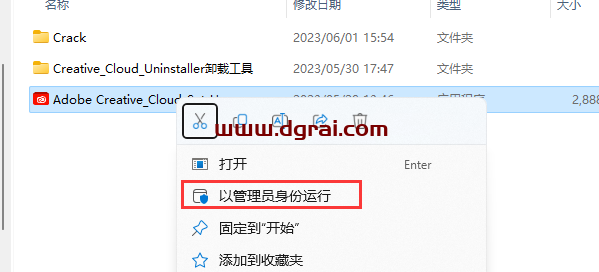
3、这里需要登录Adobe账户,没有账户的小伙伴就立马点击【创建账户】。有账户的小伙伴可直接跳到第6步。
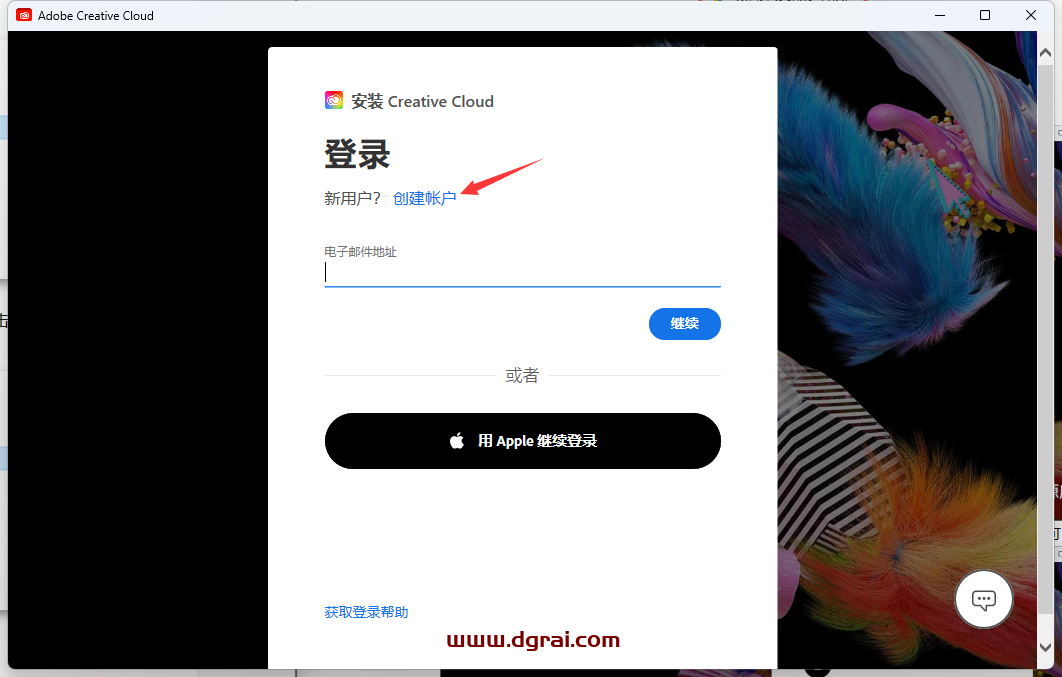
4、输入邮件地址和密码,点【继续】。
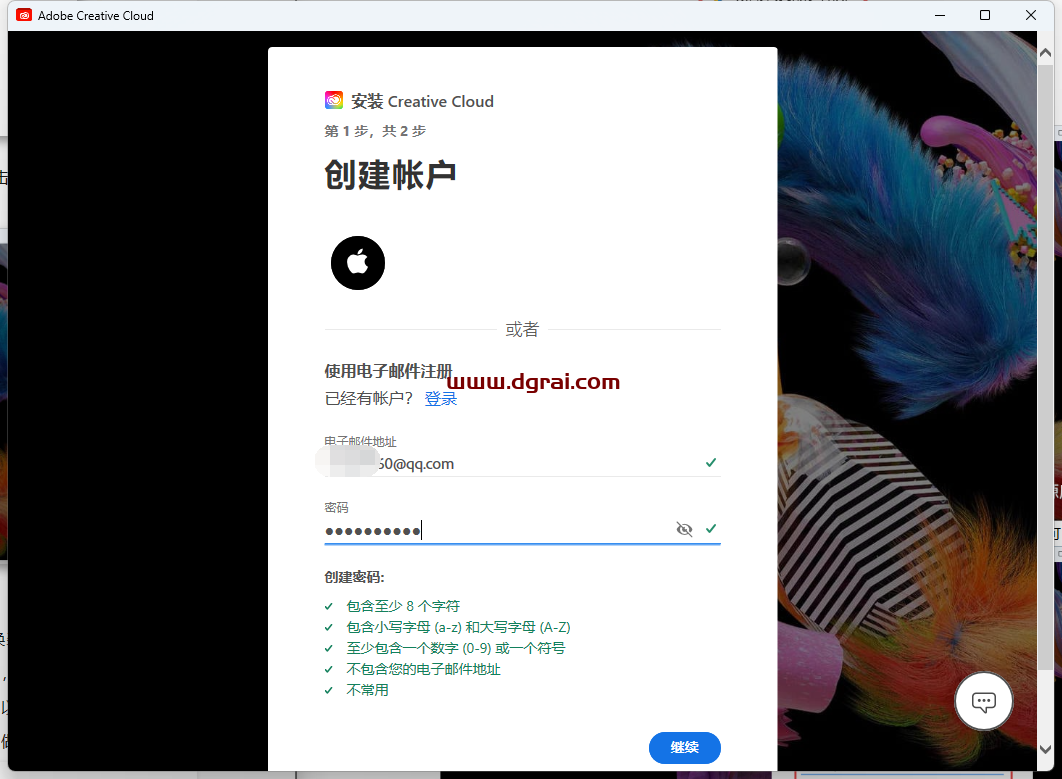
5、输入姓名和出生日期,国家/地区选择【美国】。点击【完成】
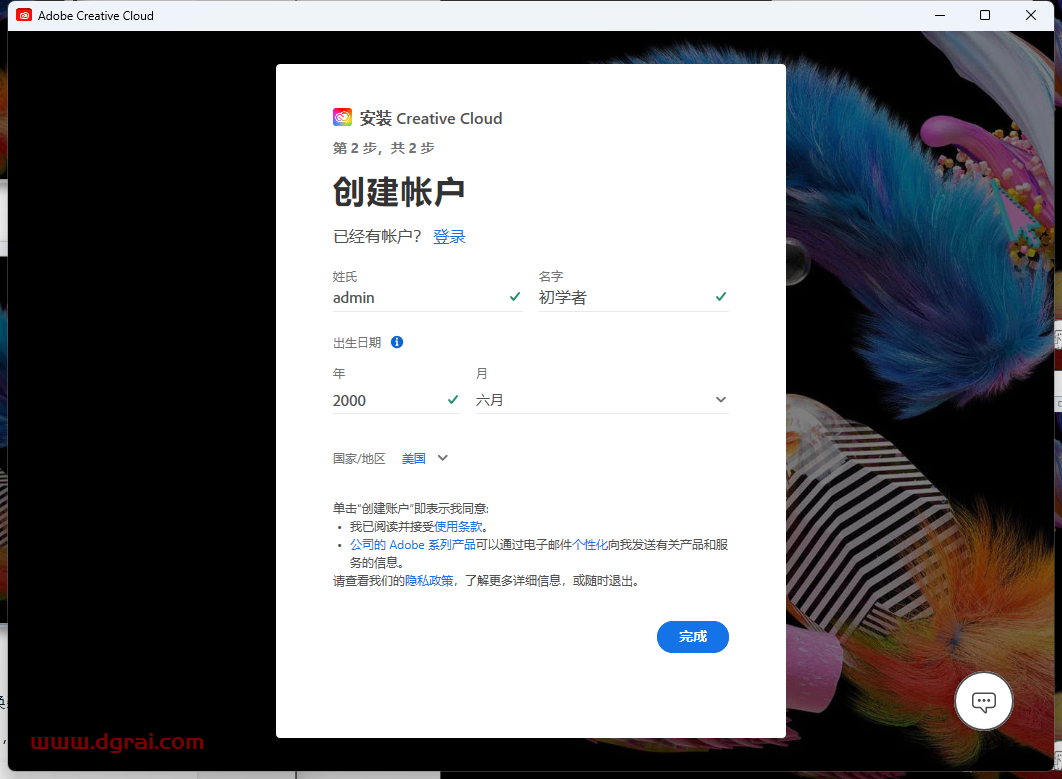
6、点击【继续】
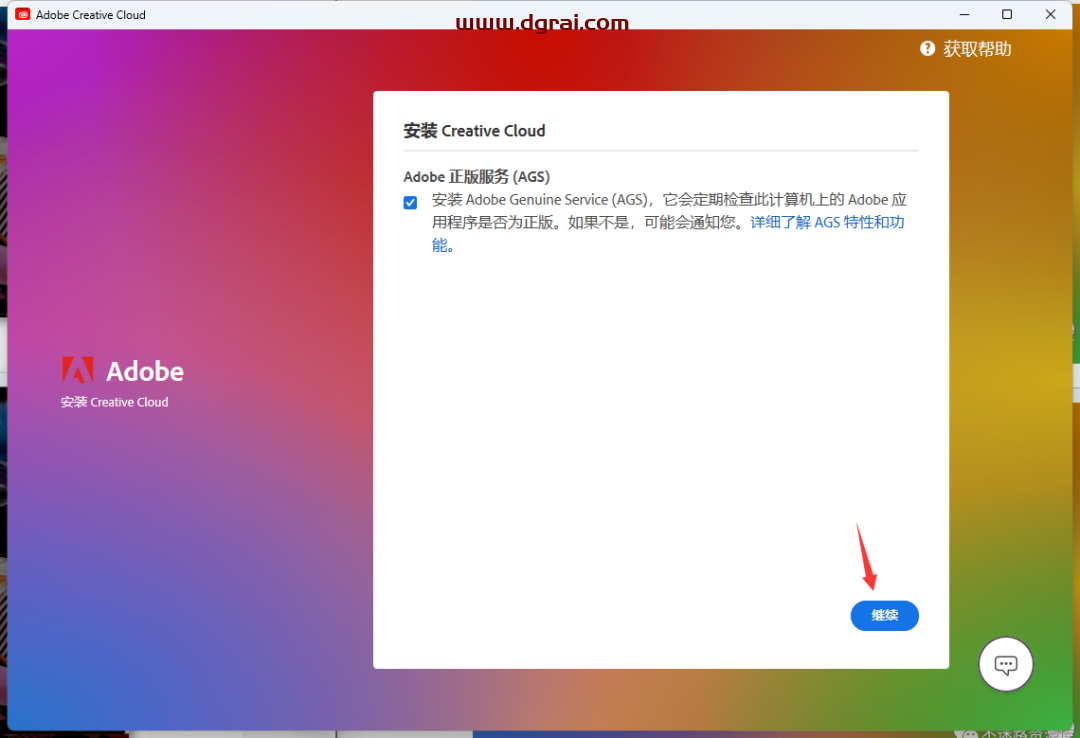
7、正在安装Creative_Cloud创意云,耐心等候,安装完成后,点击【跳过问题】
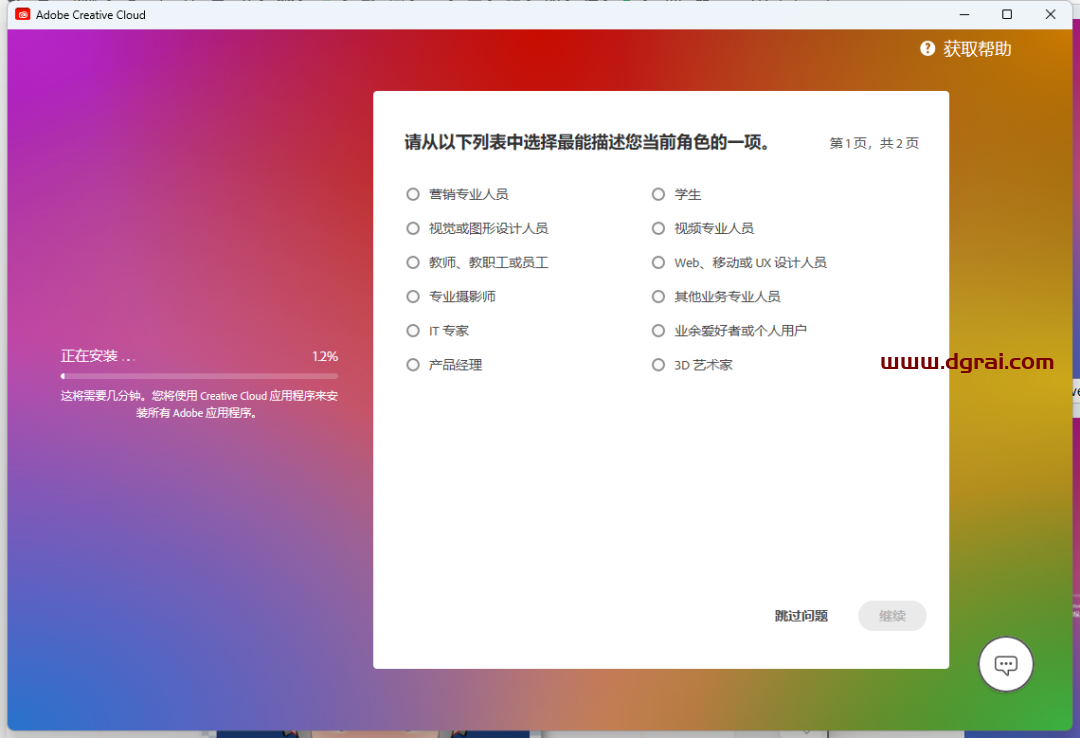
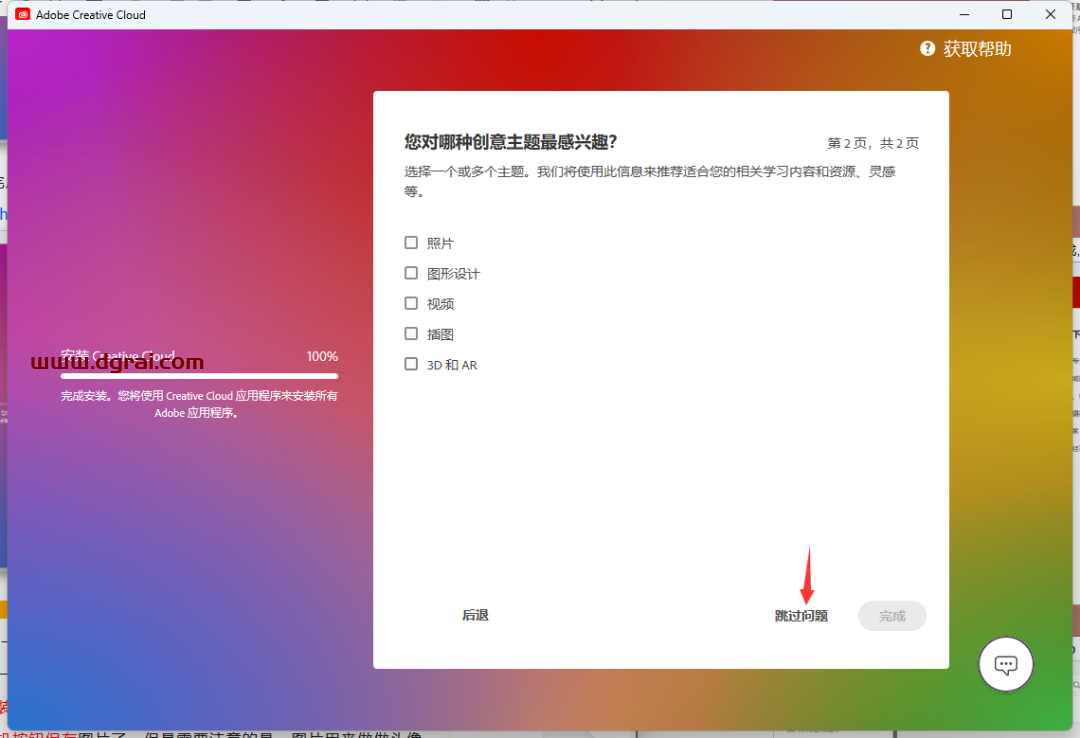 8、安装完成后,如果不自动打开Creative_Cloud,可在开始菜单运行它。然后在左侧选择【Beat应用程序】,在右侧找到【Photoshop(Beta)】,点击【试用】即可开始安装。
8、安装完成后,如果不自动打开Creative_Cloud,可在开始菜单运行它。然后在左侧选择【Beat应用程序】,在右侧找到【Photoshop(Beta)】,点击【试用】即可开始安装。 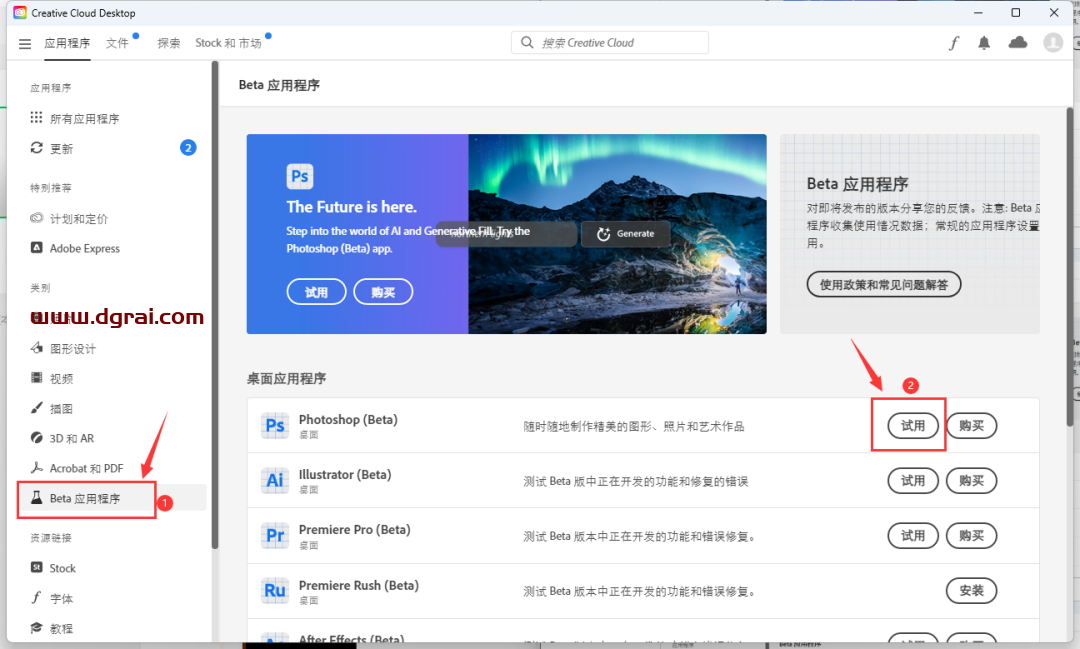 9、Photoshop(Beta)安装中,继续耐心等候。
9、Photoshop(Beta)安装中,继续耐心等候。 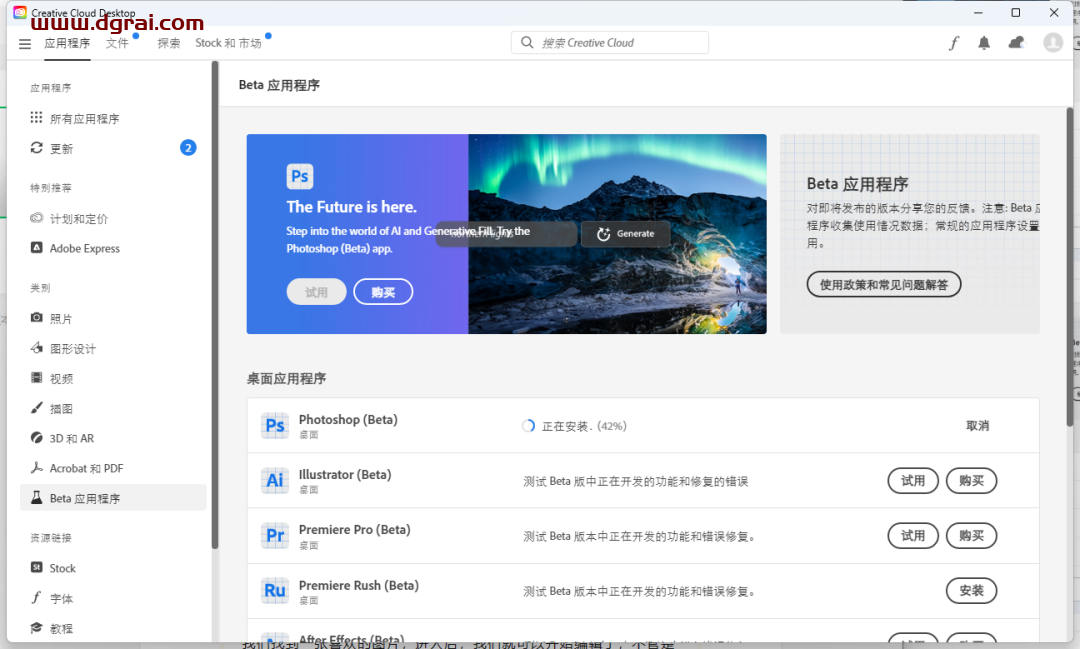
10、Photoshop(Beta)安装完成,右上角点击【×】关闭Creative_Cloud。 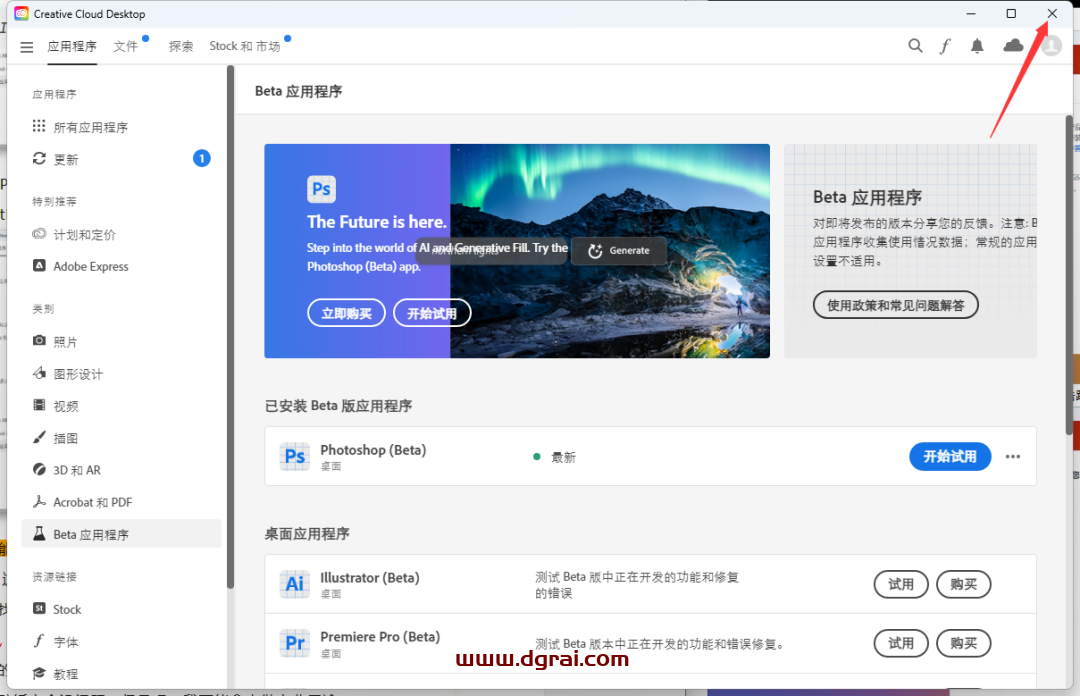
11、返回解压出来的文件夹,进入“Crack”文件夹,以管理员身份运行“AdobeGenP.exe”文件。
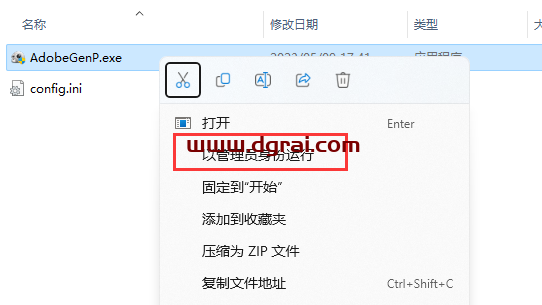
12、点击【Search】。
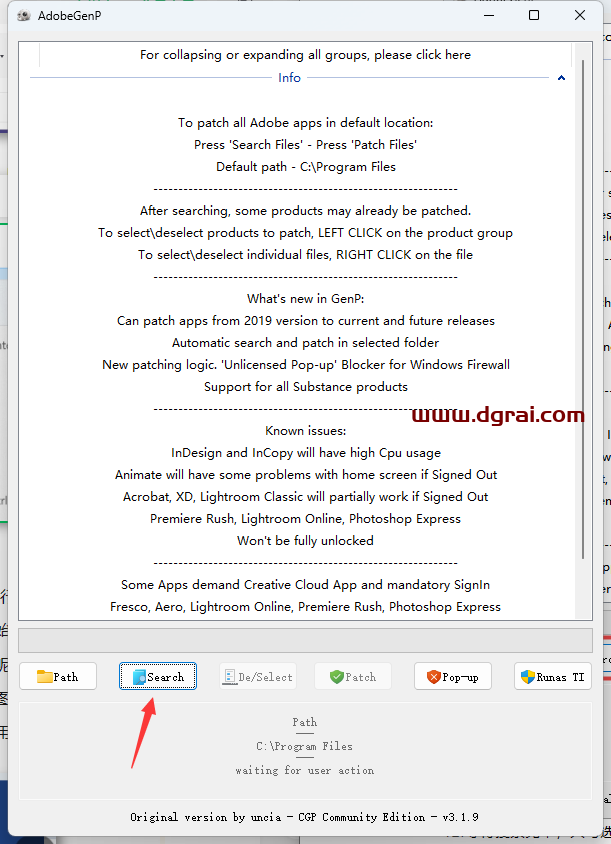
13、等待搜索完毕,勾选Photoshop(Beta),其他不要勾选,点击【Patch】。
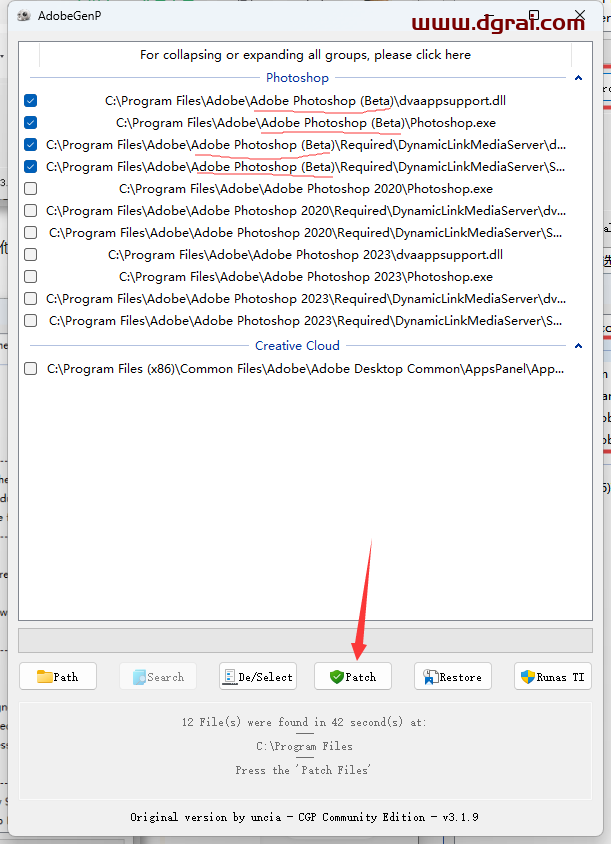
14、完成后,点击【×】关闭。
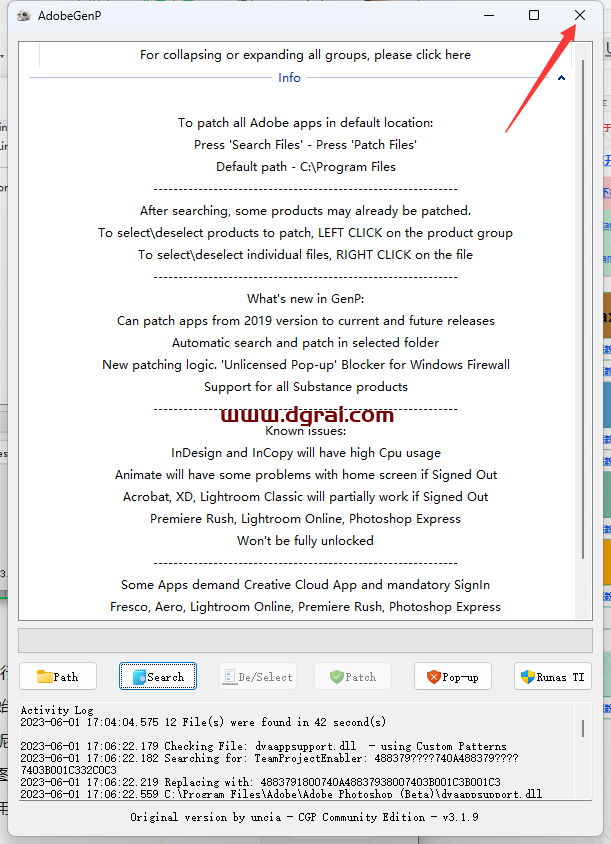
15、在开始菜单,打开Photoshop(Beta)。
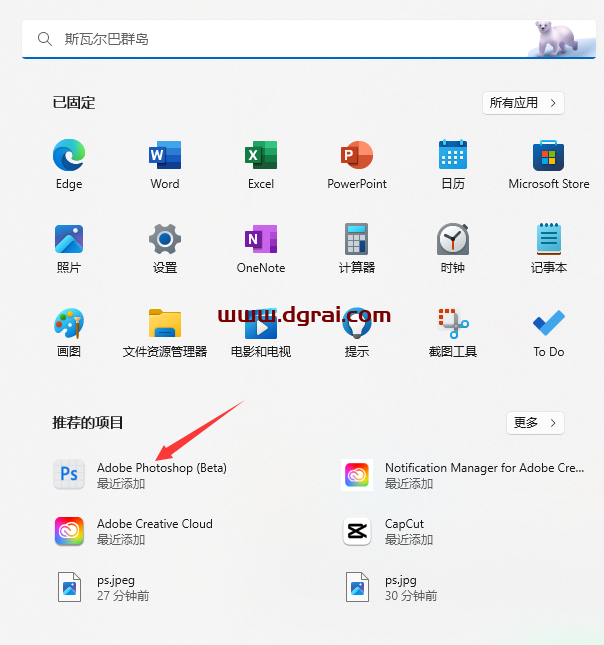
16、到这里,软件已经安装完成,可以永久使用了。接下来开始体验一下AI功能 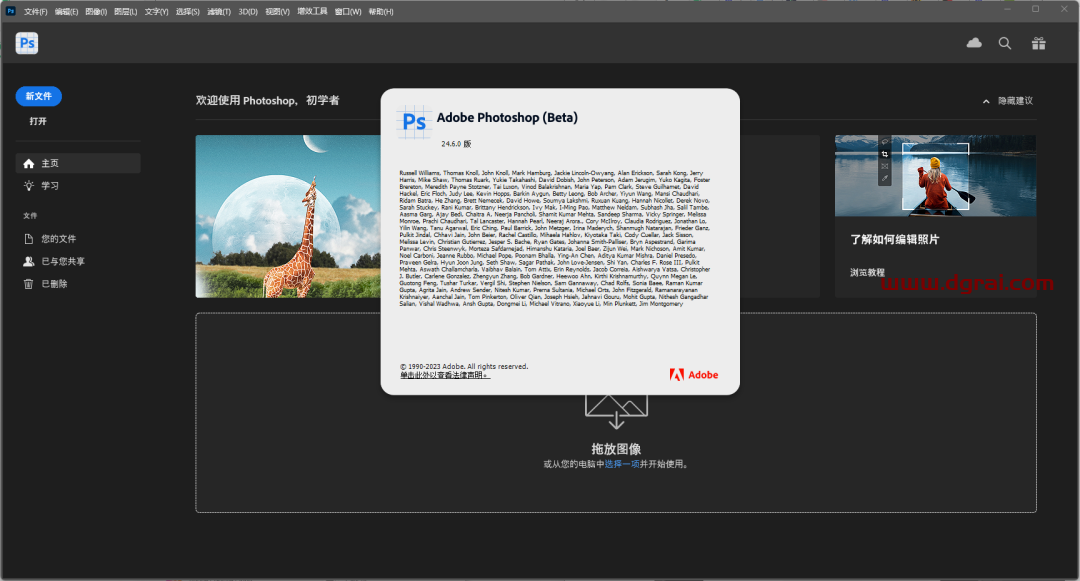
AI功能体验
这一个AI功能叫“创意填充”,使用这个创意填充,可以使用简单的文本提示以非破坏性的方式添加、扩展或移除图像中的内容。
1、生成背景:
首先创建一个画布,使用【矩形选框工具】将整个画布框选出来,在。
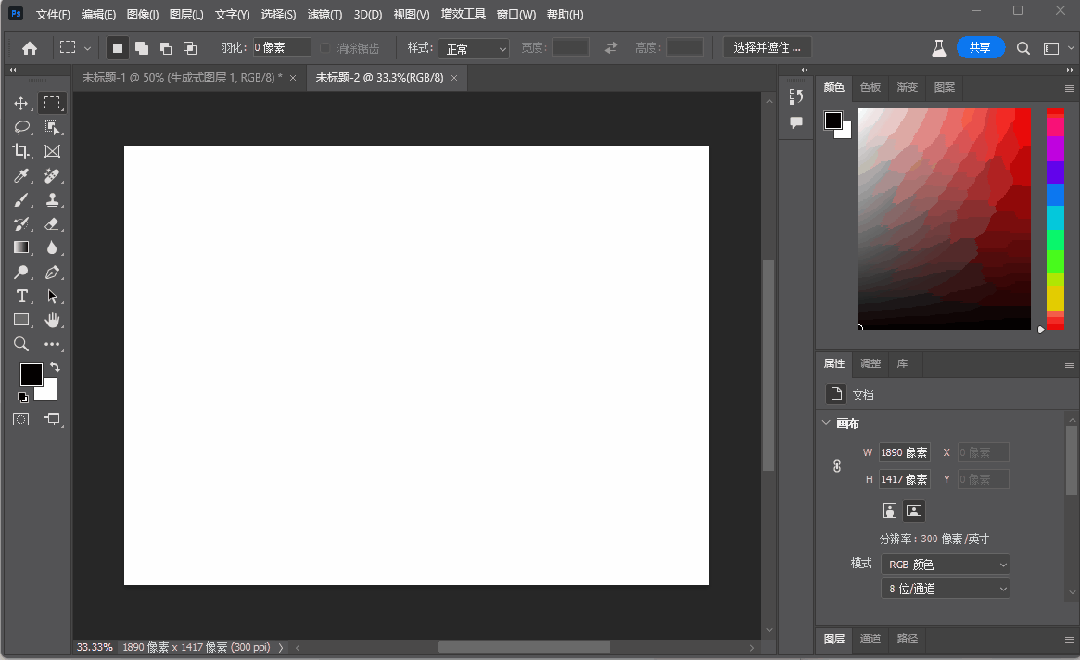
在底部弹出的创意填充工具中,点击【创成式填充】按钮。
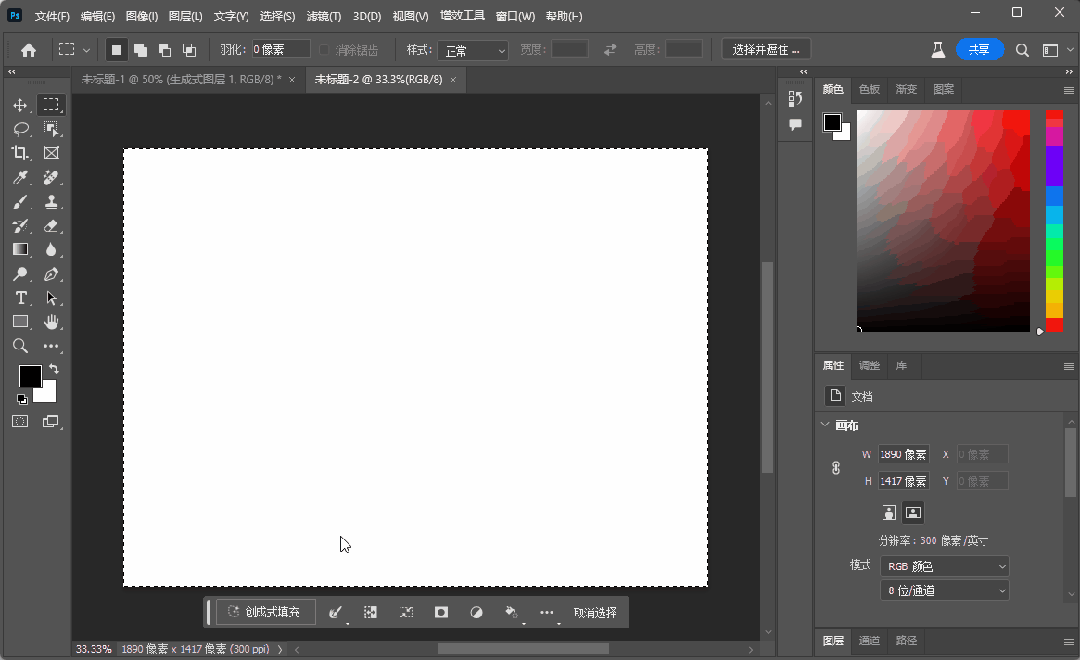
此时上下文任务栏中将显示一个文本输入提示框,在文本框中输入【A house in the woods】,点击【生成】,即可生成图片。
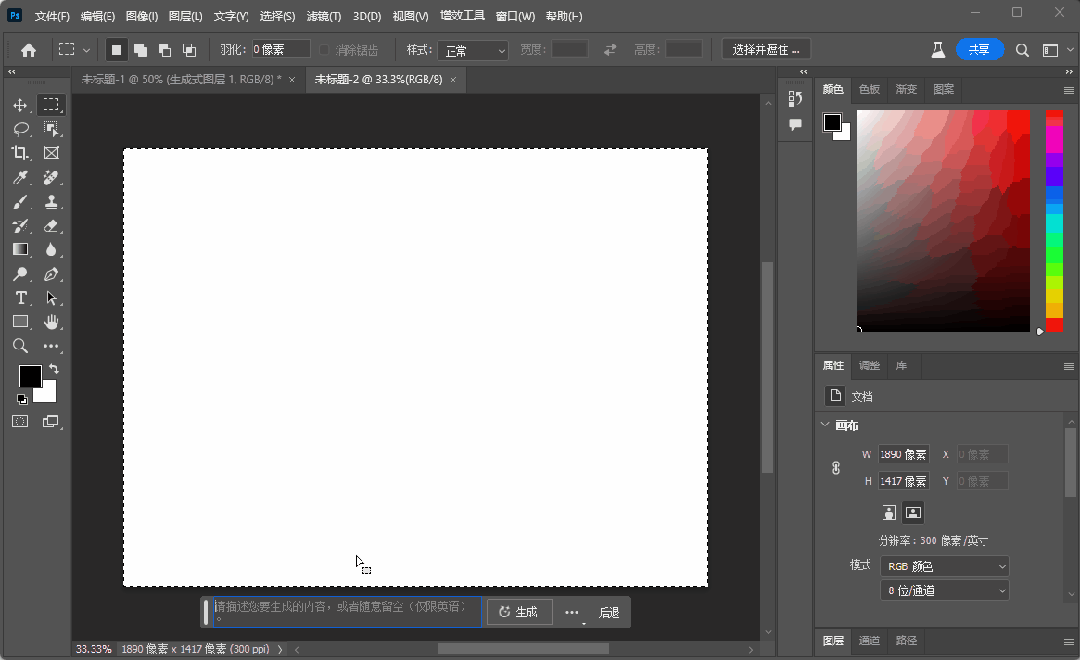
在右侧【变化】会有三个不同场景可以选择。
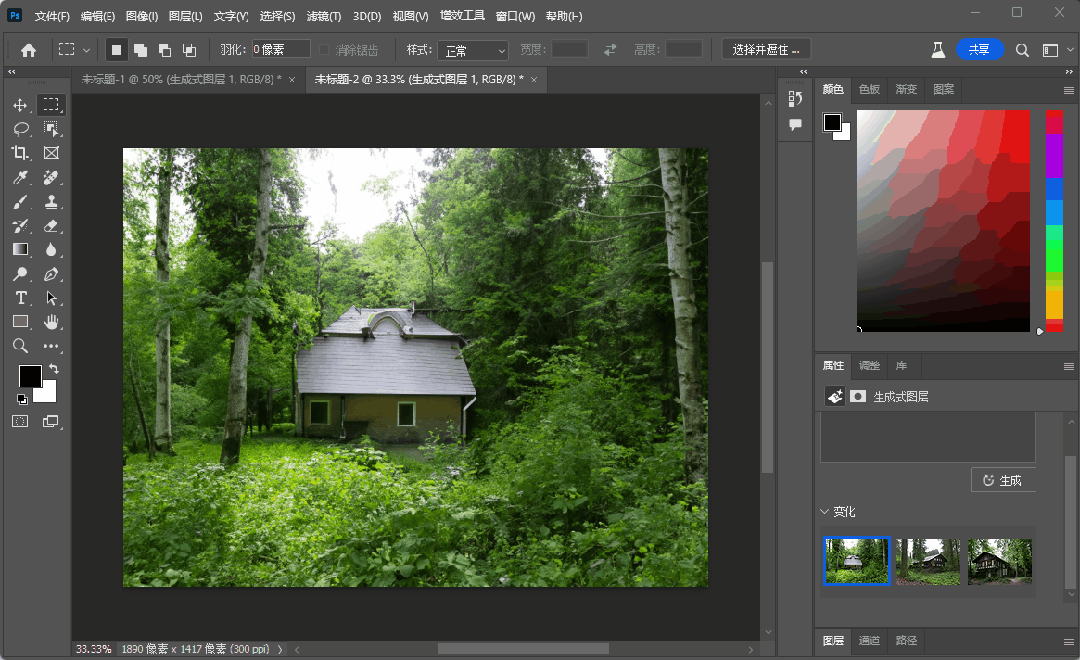
在右侧点击【生成】,还可以生成更多的场景。
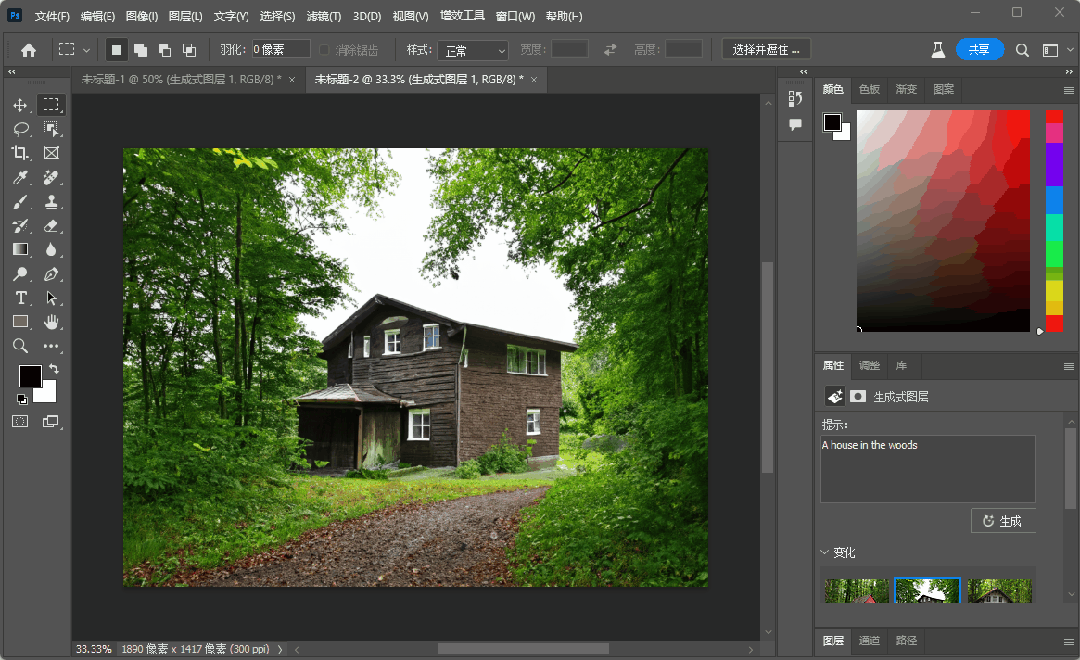
2、扩展图像:
在左侧工具栏选择【剪切】工具,向外拖动画布就可以扩展画布的大小(扩展出来的部分是背景颜色)。 使用【矩形选框工具】选择刚刚扩展出来的画布,依次点击【创成式填充】-【生成】,即可扩展图像。
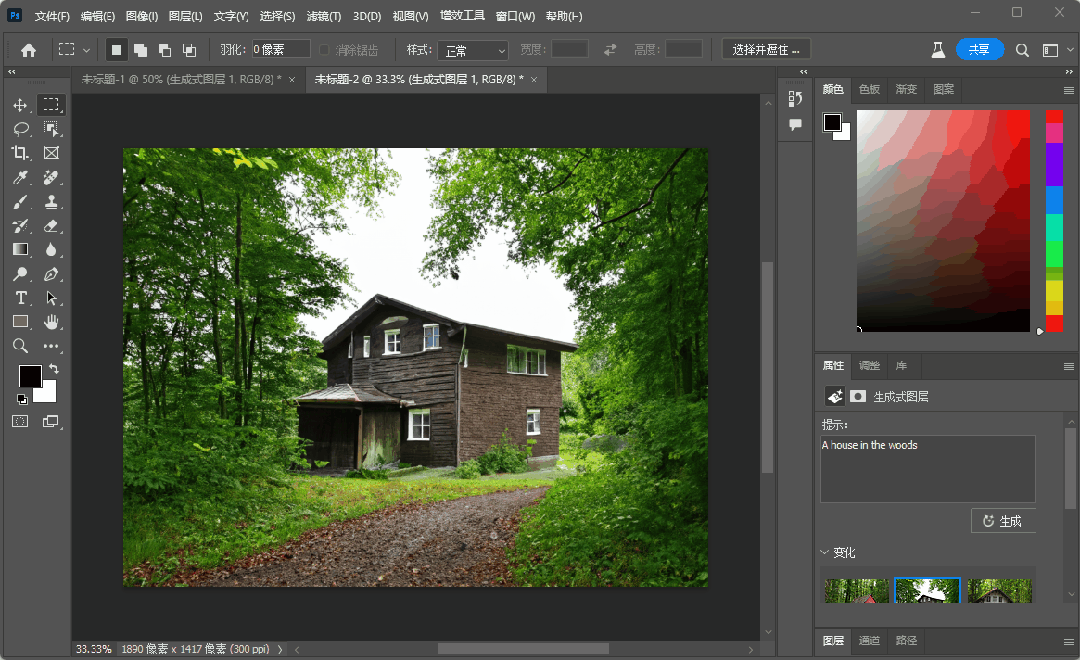
3、生成对象:
使用【矩形选框工具】,在图片内把想要生成对象的区域框选出来,点击【创成式填充】,输入【A monkey searching for food】,点击【生成】,就可以生成一只猴子。
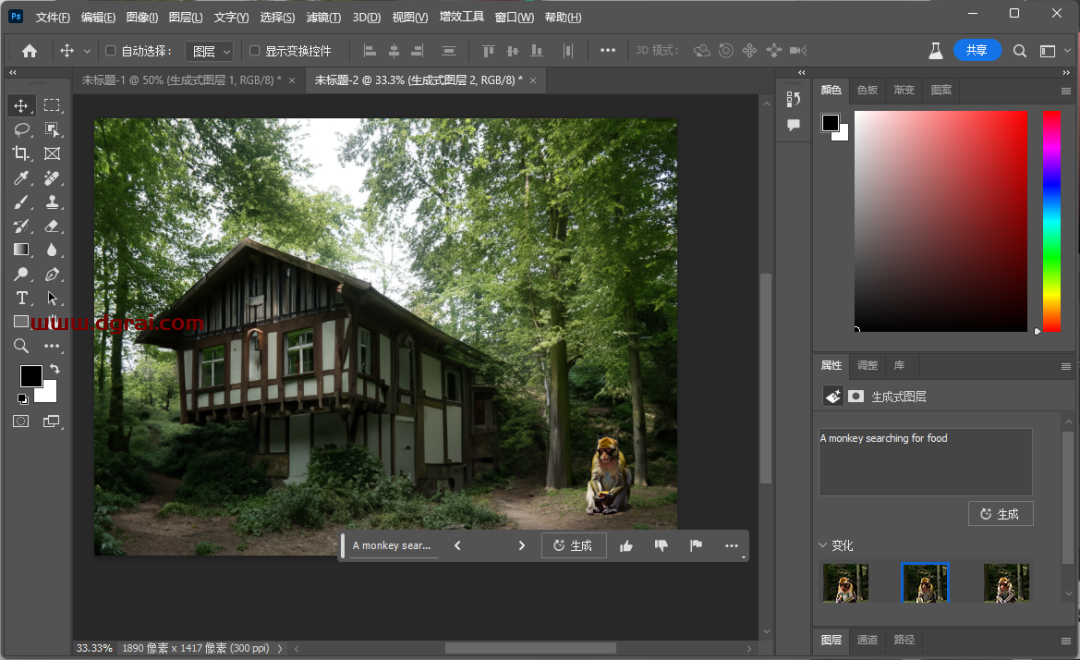
4、移除对象:
使用【矩形选框工具】,在图片内把想要移除的对象框选出来,点击【创成式填充】,输入【Remove this monkey】,点击【生成】,就可以移除刚刚生成的猴子。

今天的内容就到这里了,感谢大家耐心看完!
下载体验
直达地址①:
【百度网盘】https://pan.baidu.com/s/1RerPwiMYCyZG_T3H-43SIw?pwd=7scb
【夸克网盘】:https://pan.quark.cn/s/3d061e23a26a
提取码:cTXf
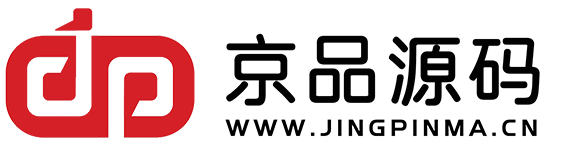


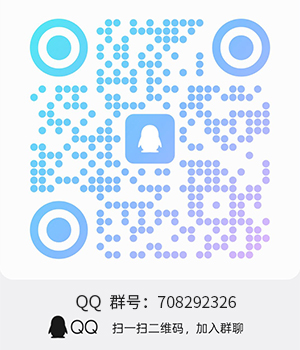

评论(0)